Las 6 mejores maneras de arreglar el clima del iPhone que muestra mala temperatura
Con la actualización de iOS 15, Apple está impulsando lentamente la integración de Dark Sky en la aplicación meteorológica de iOS. Lamentablemente, parece que el resultado no va bien. A veces, el widget del tiempo muestra la ubicación incorrecta. Otras veces, la aplicación termina mostrando la temperatura incorrecta. Si usted es uno de los afectados, síganos para resolver el problema.
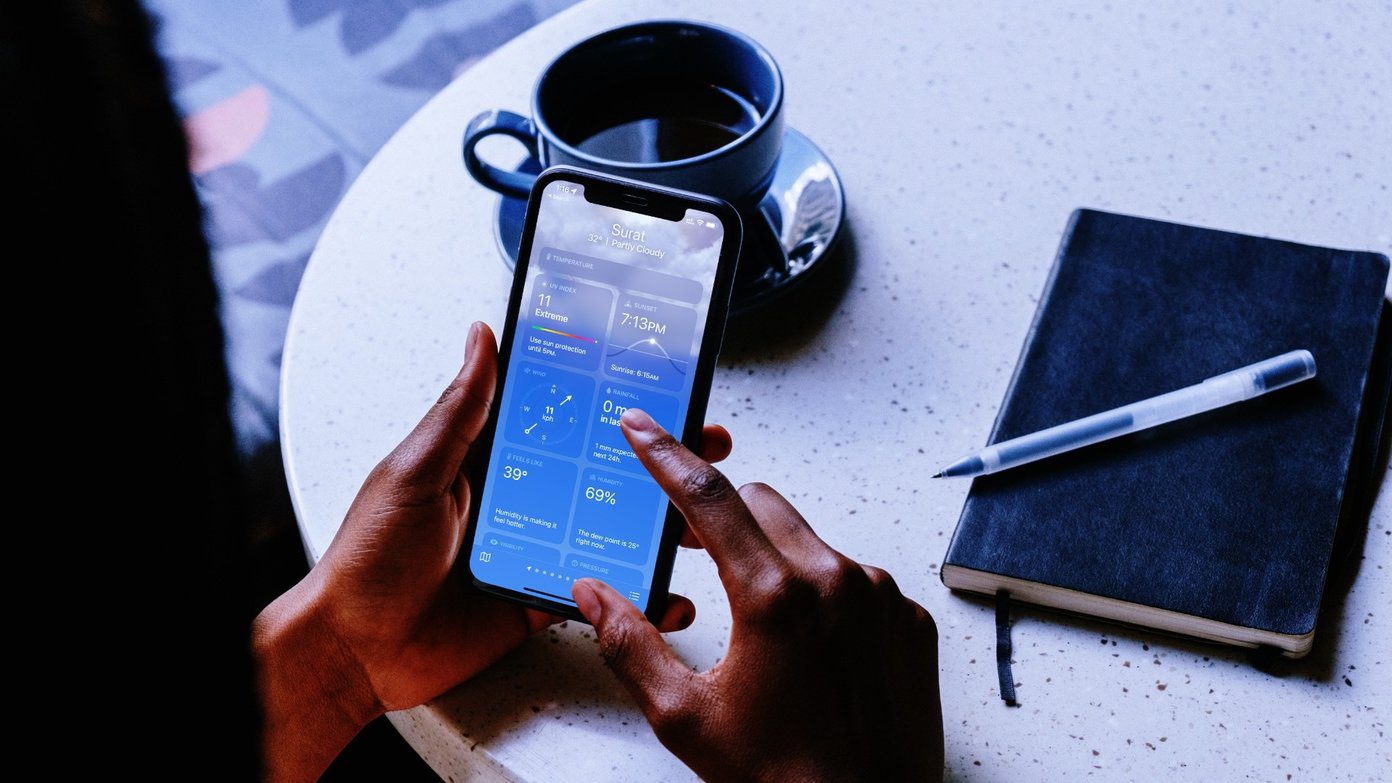
Los usuarios confían en la aplicación Weather para verificar los pronósticos de temperatura exterior y planificar sus viajes en consecuencia. Desafortunadamente, la aplicación Weather que muestra temperaturas drásticamente incorrectas puede arruinar tus planes para el día. Arreglemoslo.
1. Consulta los servicios de localización
Con iOS 14, Apple agregó una opción para que las aplicaciones accedan a la ubicación cuando la aplicación está en uso. Este es un paso necesario para reducir el acceso constante a la ubicación de aplicaciones aleatorias que se ejecutan en segundo plano.
Paso 1: Abra la aplicación Configuración en el iPhone.
2do paso: Vaya a Navegación > Servicios de ubicación.
Paso 3: Encienda el interruptor de servicios de ubicación en la parte superior.
Lee También Cómo Crear Un Código QR En 7 Sencillos Pasos
Cómo Crear Un Código QR En 7 Sencillos Pasos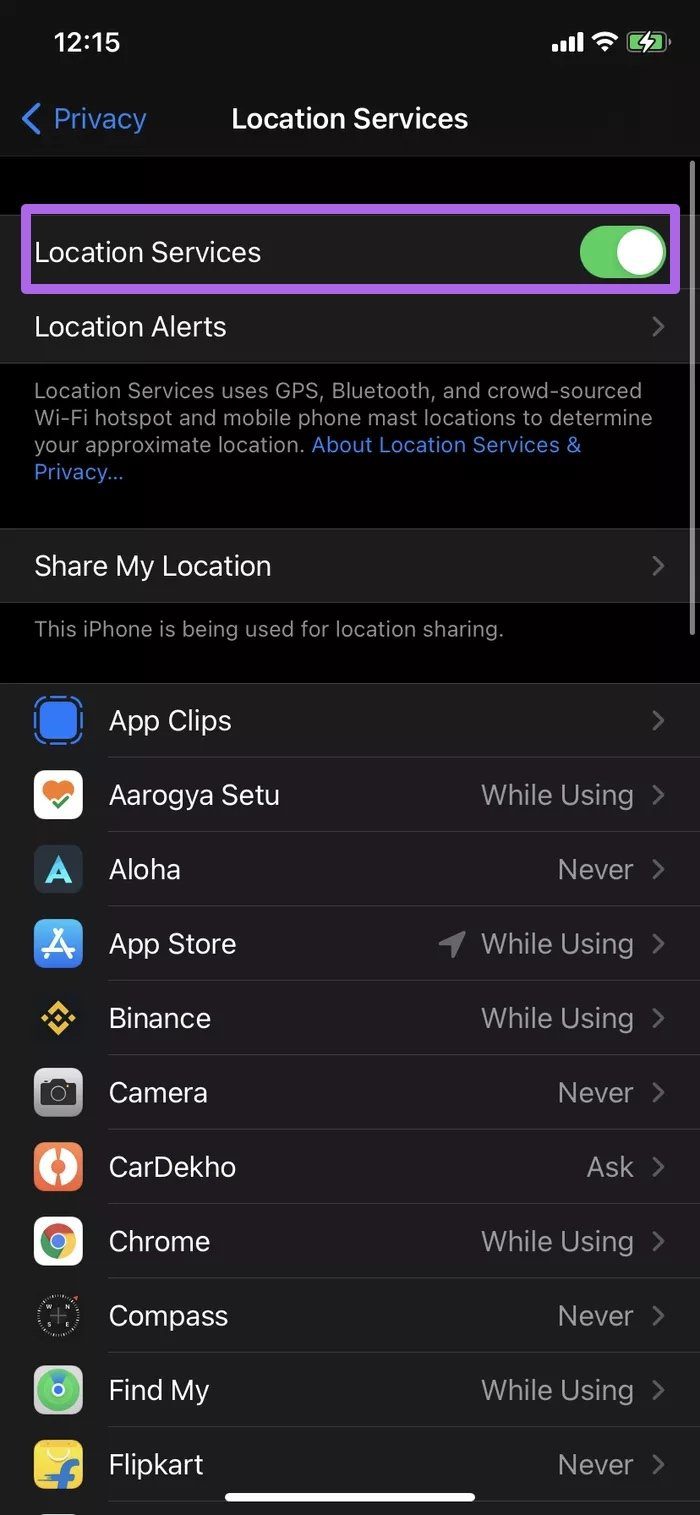
Paso 4: Desplácese hacia abajo y busque la aplicación Weather y tóquela.
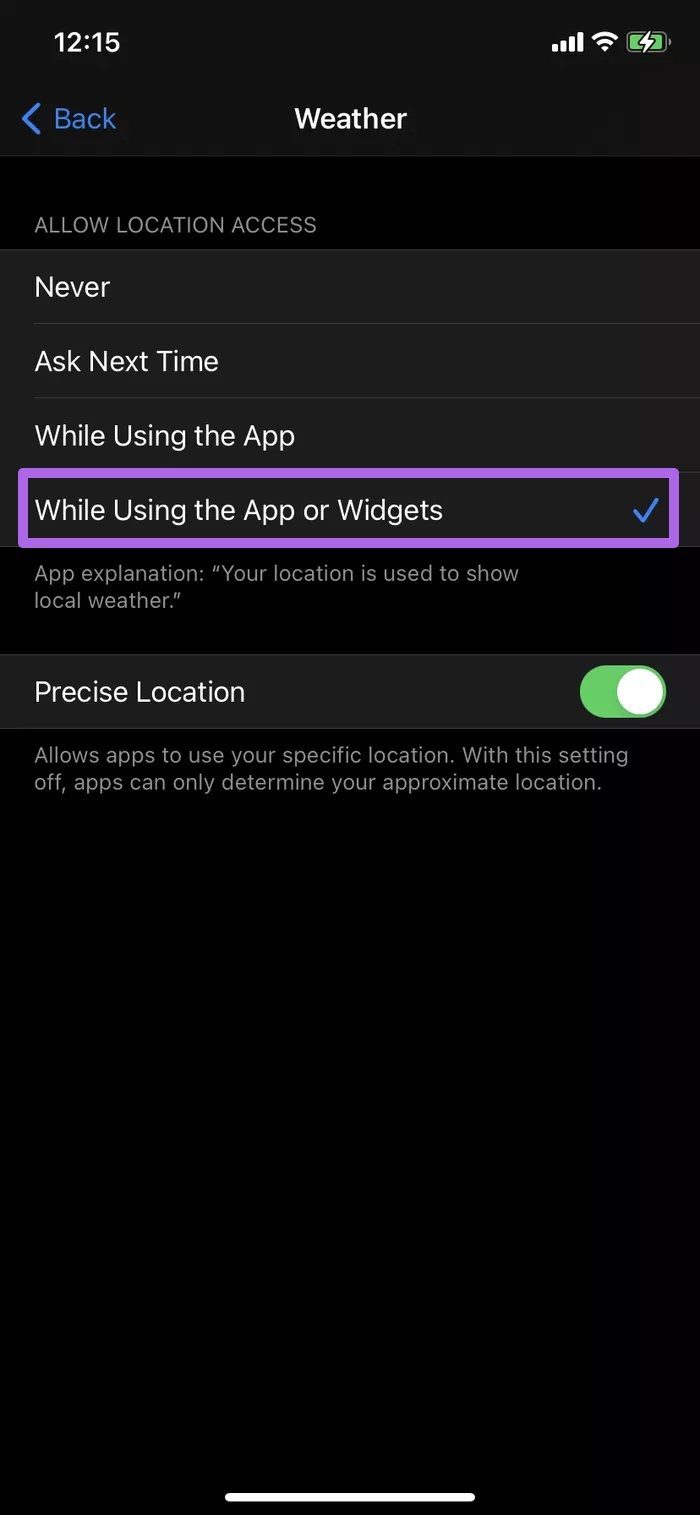
Paso 5: En el menú Permitir acceso a la ubicación, seleccione Al usar aplicaciones o widgets.
De ahora en adelante, cada vez que abra la aplicación Weather, solo espere unos segundos y mostrará la temperatura correcta según su ubicación.
2. Habilitar ubicación precisa
Por lo general, no recomendamos usar esta opción para una aplicación meteorológica. Con Precise Location, la aplicación tendrá tu ubicación exacta. La opción está destinada principalmente a las aplicaciones de Google Maps, las aplicaciones de viajes compartidos y las aplicaciones de entrega de alimentos donde se necesita su ubicación exacta para proporcionar información precisa.
Si aún tiene problemas con la temperatura incorrecta en su ubicación, puede permitir que la aplicación Weather acceda a su ubicación precisa en su iPhone. Así es cómo.
Paso 1: Abra la aplicación Configuración en el iPhone.
Lee También No Hay Altavoces Ni Auriculares Conectados: Métodos Para Solucionarlo
No Hay Altavoces Ni Auriculares Conectados: Métodos Para Solucionarlo2do paso: Vaya a Privacidad > Servicios de ubicación.
Paso 3: Abra la aplicación Clima de la lista y habilite la ubicación precisa.

Cuando la ubicación precisa está desactivada, las aplicaciones solo pueden determinar su ubicación aproximada al mostrar la temperatura incorrecta en la aplicación.
3. Deshabilitar la VPN
¿Está utilizando una red privada virtual en el iPhone? El servicio puede estropear tu ubicación actual en el iPhone. Una VPN se usa principalmente para proteger su conexión a un punto de acceso Wi-Fi público, ocultar su dirección IP y hacer que su navegación sea privada.
Si está utilizando una VPN con geolocalización establecida en otro país, el clima tendrá en cuenta su ubicación en esa región y mostrará una temperatura diferente en la aplicación. Por lo tanto, debe deshabilitar la VPN en el iPhone siguiendo los pasos a continuación.
Paso 1: Abra la aplicación de configuración de iPhone y vaya a VPN.
Lee También Cómo Recuperar La Contraseña De Windows 10
Cómo Recuperar La Contraseña De Windows 10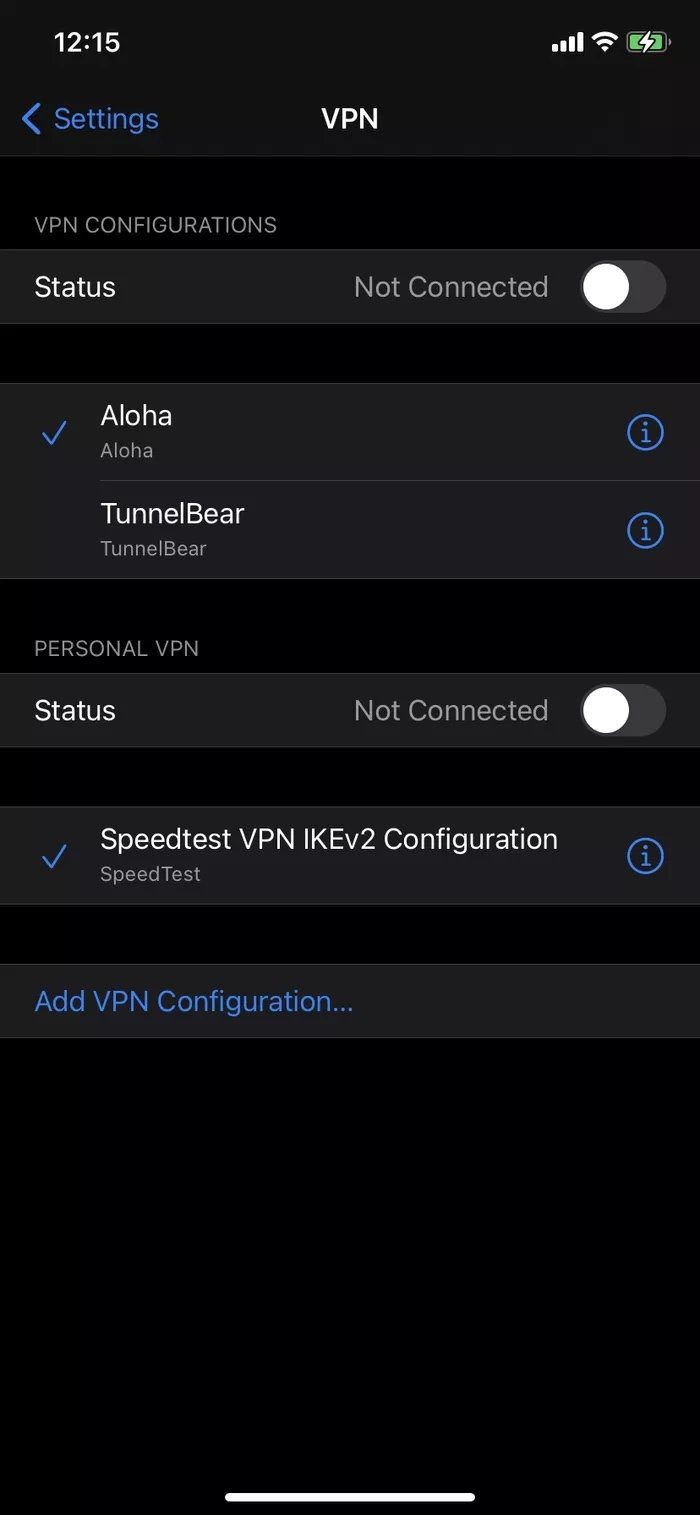
2do paso: Deshabilite los servicios de VPN.
4. Cambiar la unidad de temperatura
Algunos usuarios pueden preferir verificar la temperatura en grados Celsius, mientras que otros la leen en grados Fahrenheit.
La aplicación meteorológica puede mostrar la temperatura correcta, pero puede leerla en otra unidad debido a su hábito.
Puede ir a Ajustes > Clima y cambiar la unidad de temperatura.
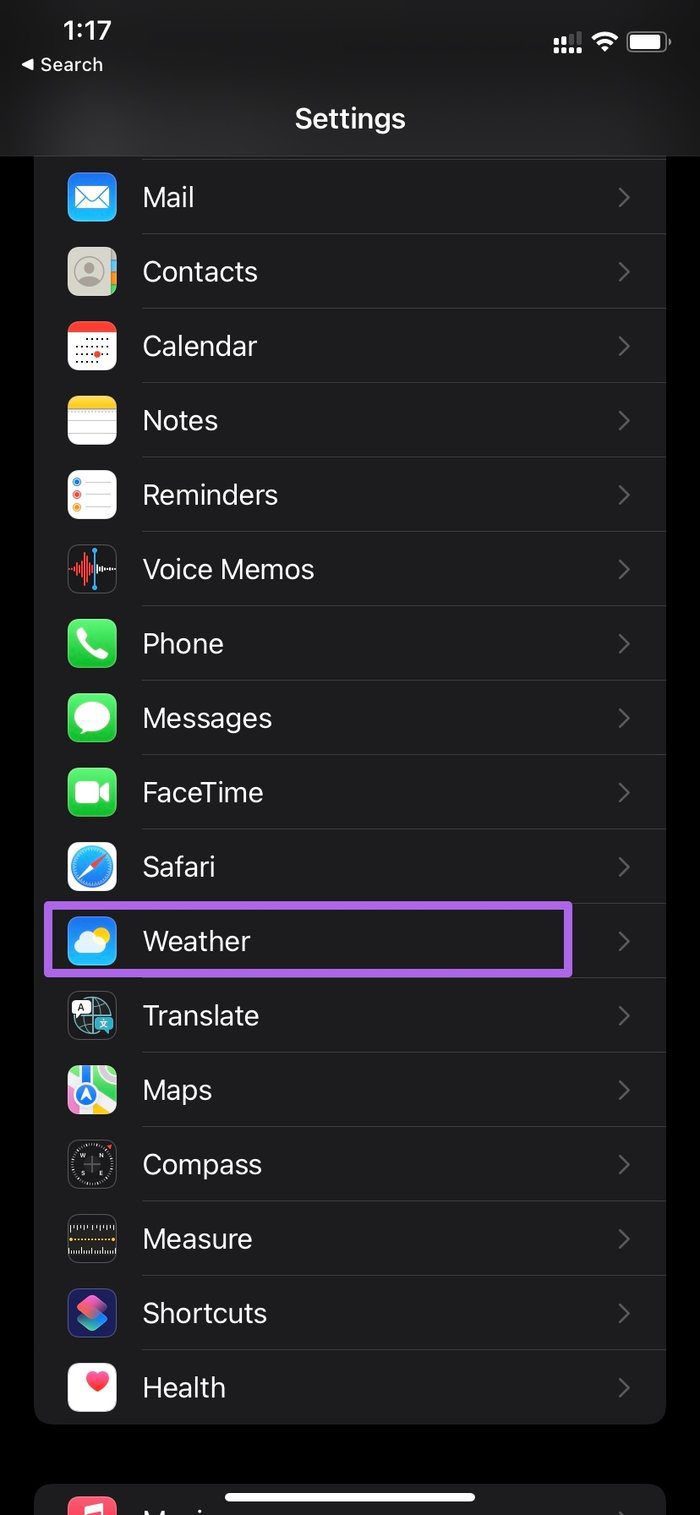
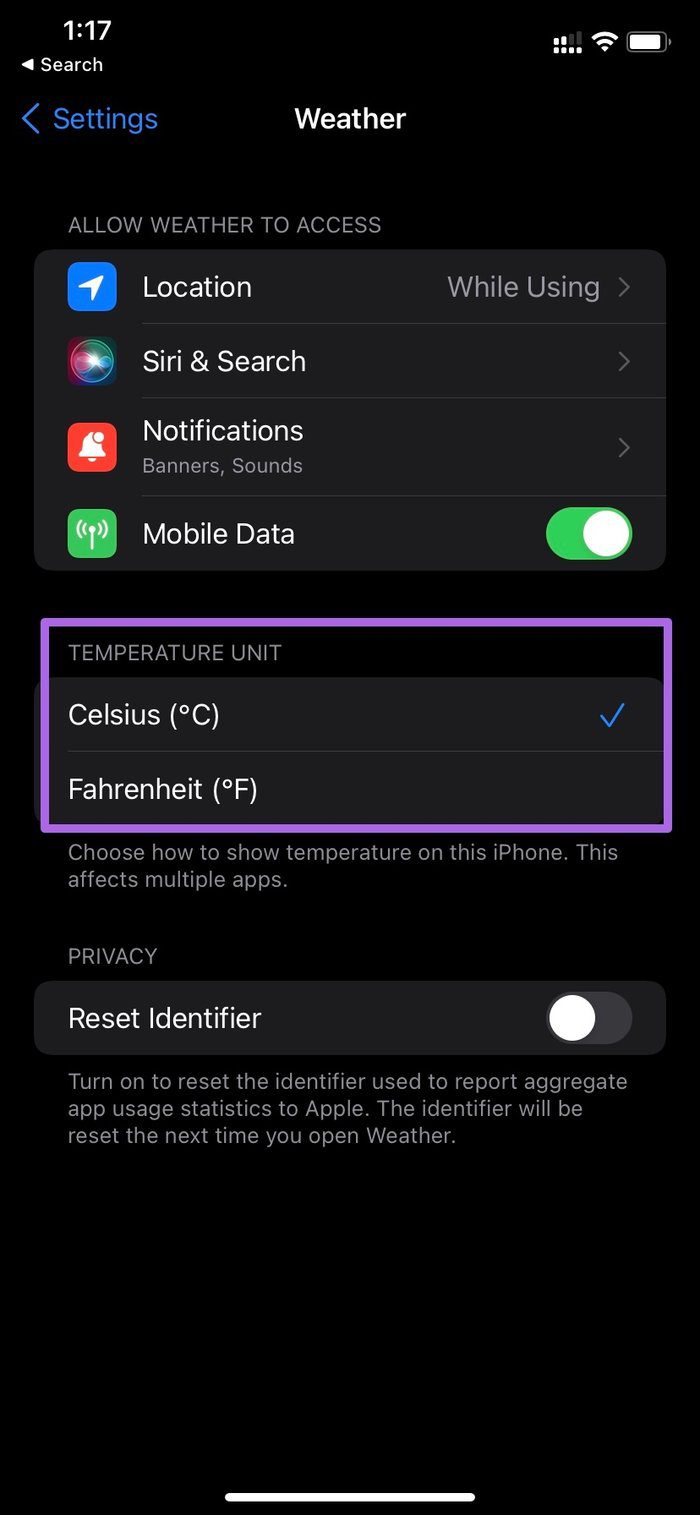
5. Actualizar iOS
La aplicación Weather que muestra la temperatura incorrecta podría deberse a un error reciente de iOS. Apple suele solucionar rápidamente estos problemas críticos.
Puede ir a Configuración> General> Actualización de software y actualizar el sistema operativo a la última versión.
Lee También SpyHunter 5. Usabilidad, Efectividad Y Confiabilidad
SpyHunter 5. Usabilidad, Efectividad Y Confiabilidad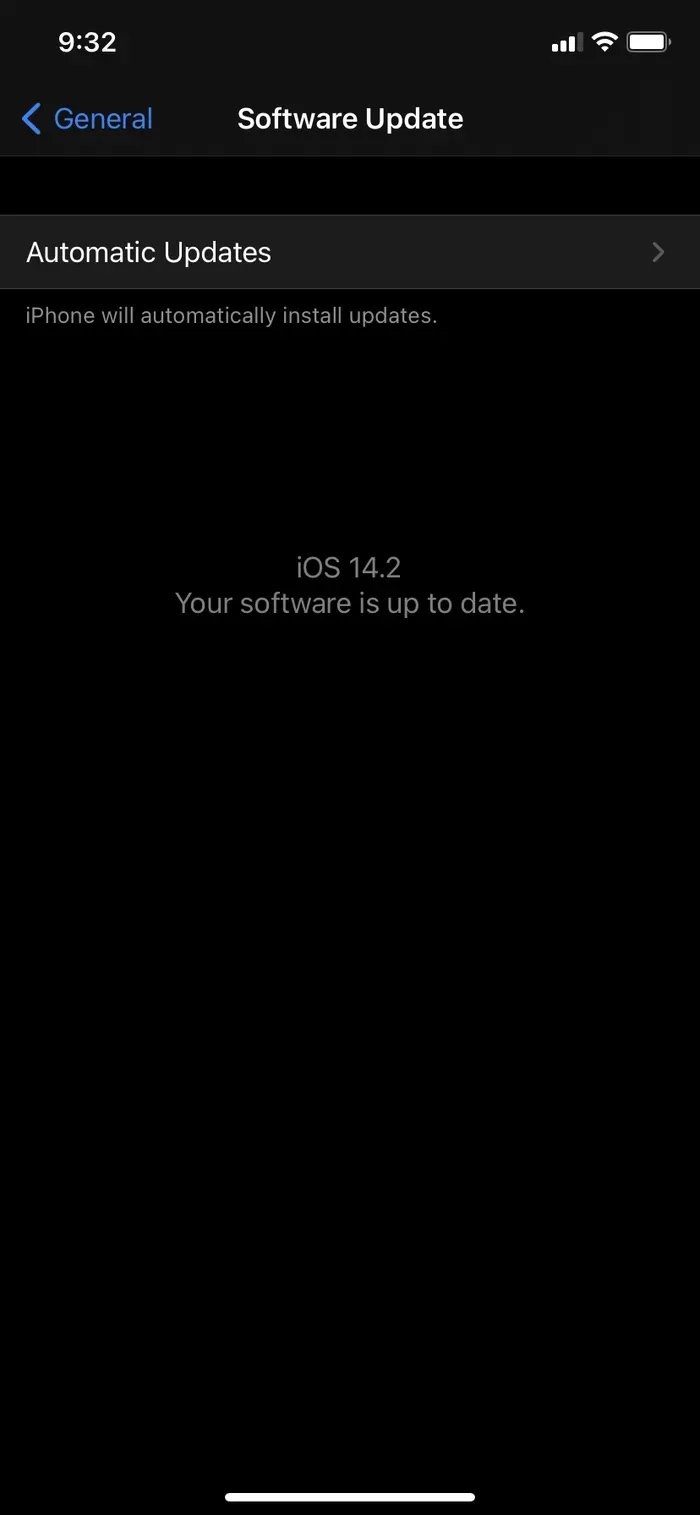
Aquellos que usan la versión beta de iOS pueden salir del perfil beta y volver a la versión estable en el iPhone.
6. Use aplicaciones meteorológicas de terceros
Si la aplicación meteorológica predeterminada aún muestra la temperatura incorrecta, es hora de actualizar a una alternativa de terceros.
El ecosistema de iOS está lleno de aplicaciones meteorológicas de terceros. Algunos tienen muchas funciones y ofrecen más información, como índice de aire, niveles de humedad, integración de mapas, adición de noticias, etc.
Las aplicaciones meteorológicas de terceros también ofrecen mejores y más opciones de widgets meteorológicos para iOS. Entre ellos, Hey Weather es nuestra mejor opción por razones obvias.
hola clima
Hey Weather supera cómodamente a la aplicación Weather estándar en iPhone con una mejor interfaz y más información de un vistazo. Por ejemplo, puede verificar la temperatura actual con lecturas de pronóstico por hora y por día en la página de inicio.
La aplicación muestra el índice de calidad del aire a continuación. Esto puede ser útil cuando vives en áreas polvorientas.
Lee También Los 7 Mejores AntiMalware Para Windows
Los 7 Mejores AntiMalware Para Windows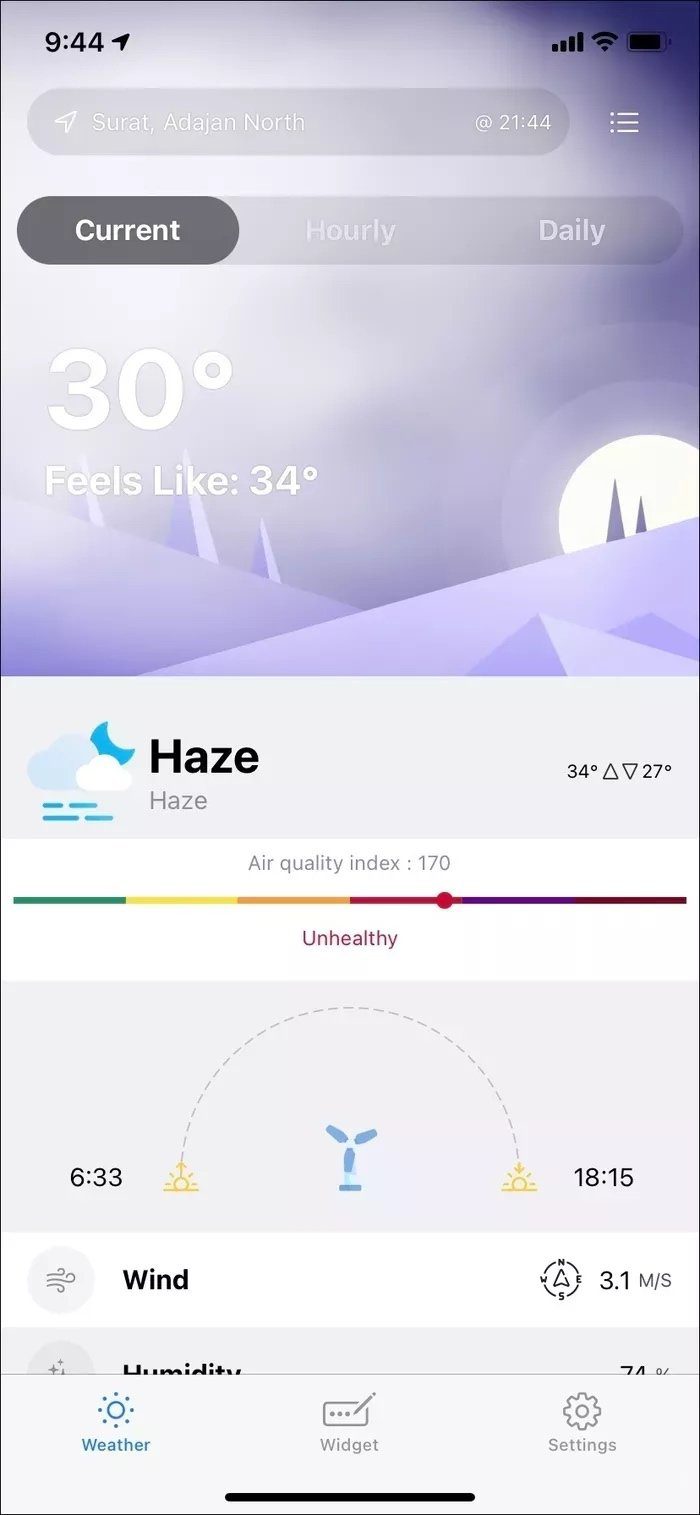
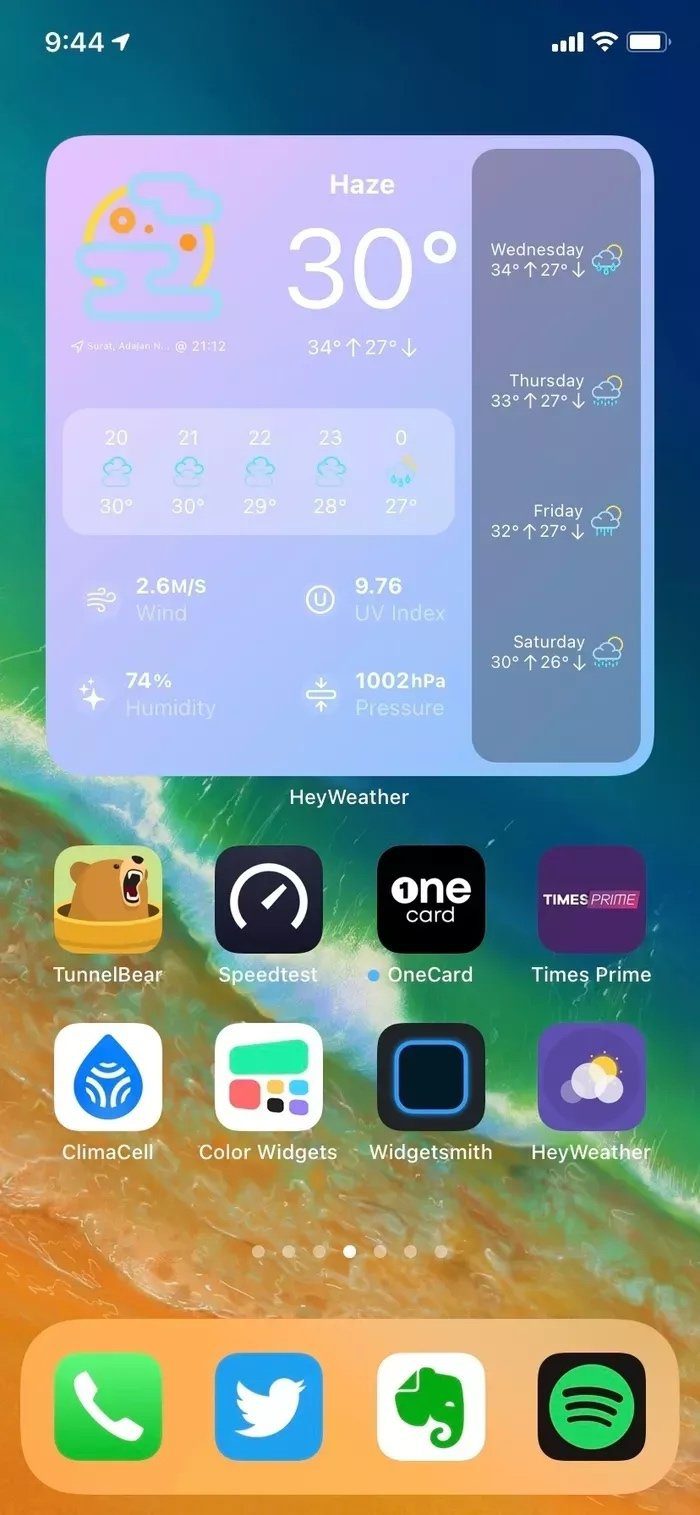
La mejor parte de Hey Weather son los widgets. Están mejor diseñados y ofrecen más información en la pantalla de inicio.
Los usuarios pueden agregar hasta 10 ciudades para monitorear los detalles del clima en la pantalla de inicio. La aplicación es gratuita para descargar y usar.
planea tu día
La aplicación meteorológica predeterminada se está renovando con la actualización de iOS 15, así que no olvides actualizar tu iPhone a iOS 15 a finales de este año. Esperamos que Apple arregle las inconsistencias con la aplicación Weather en iPhone con nuevos complementos. Hasta entonces, puede usar los consejos anteriores y obtener los detalles de temperatura correctos en su iPhone.
 Cómo Activar Windows Defender Directiva De Grupo
Cómo Activar Windows Defender Directiva De GrupoSi quieres conocer otros artículos parecidos a Las 6 mejores maneras de arreglar el clima del iPhone que muestra mala temperatura puedes visitar la categoría Informática.

TE PUEDE INTERESAR